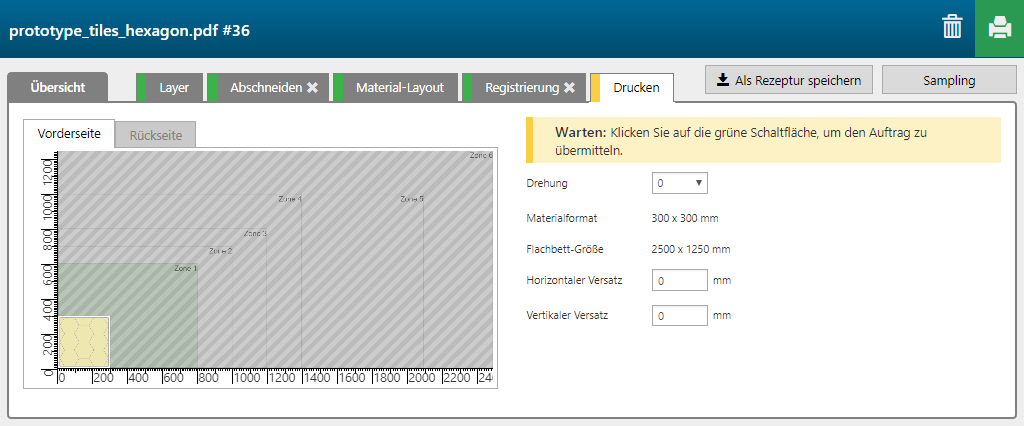Mithilfe der Rezeptur 'Prototype tiles' können Sie Ihr Design direkt auf ultraleichte, weiße Forex-Platten drucken. Dank der innovativen Nutzung von Forex für das Drucken von Prototypen können Sie leichte, einfach zu transportierende Forex-Platten bedrucken, die wie Kacheln wirken. Durch Montage mehrerer solcher Kacheln auf einer großen Platte ergeben sich, im Vergleich zu losen einzelnen Kacheln, zusätzliche Möglichkeiten.
Hierbei handelt es sich um ein Anwendungsdesign, bei dem zuerst geschnitten und dann gedruckt wird: Zunächst wird eine Lücke zwischen den Kacheln graviert, anschließend wird das Bild dann auf die Kacheln gedruckt. Im Ergebnis ist zwischen den Kacheln keine weiße Lücke sichtbar, sondern es entsteht der Eindruck, dass es sich um echte Kacheln handeln würde. Nach dem Zuschneiden können Sie den Schnitt-Layer zum Registrieren des Anwendungsdesigns auf dem Tisch Ihres Arizona Druckers verwenden.
Im Beispiel unten enthält die PDF-Datei die folgenden Informationen:
Einen Layer für das Auftragen des Lacks.
Einen Layer mit dem farbigen Bild.
Informationen in der Volltonfarbe (Spot-Farbe) 'CutEngrave' zum Gravieren in diesem Anwendungsdesign.
Informationen in der Volltonfarbe (Spot-Farbe) 'CutContour' zum Zuschneiden des Anwendungsdesigns.
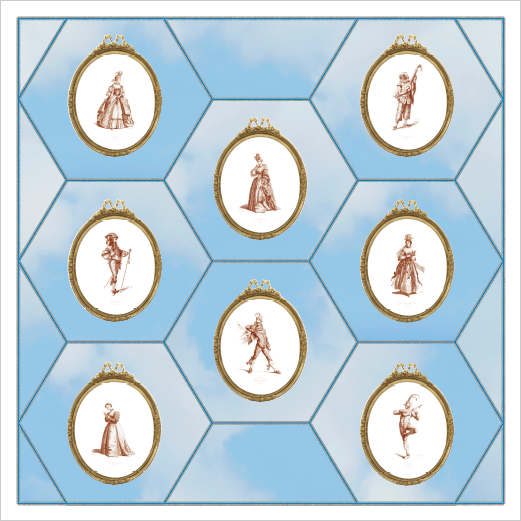
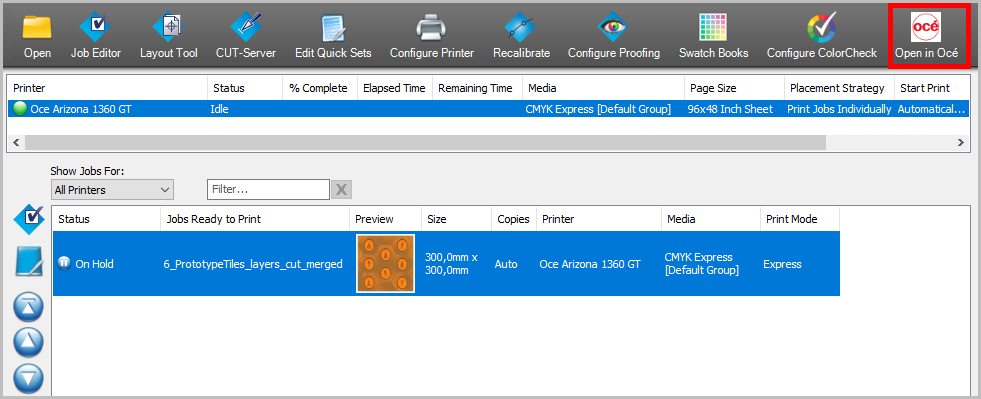
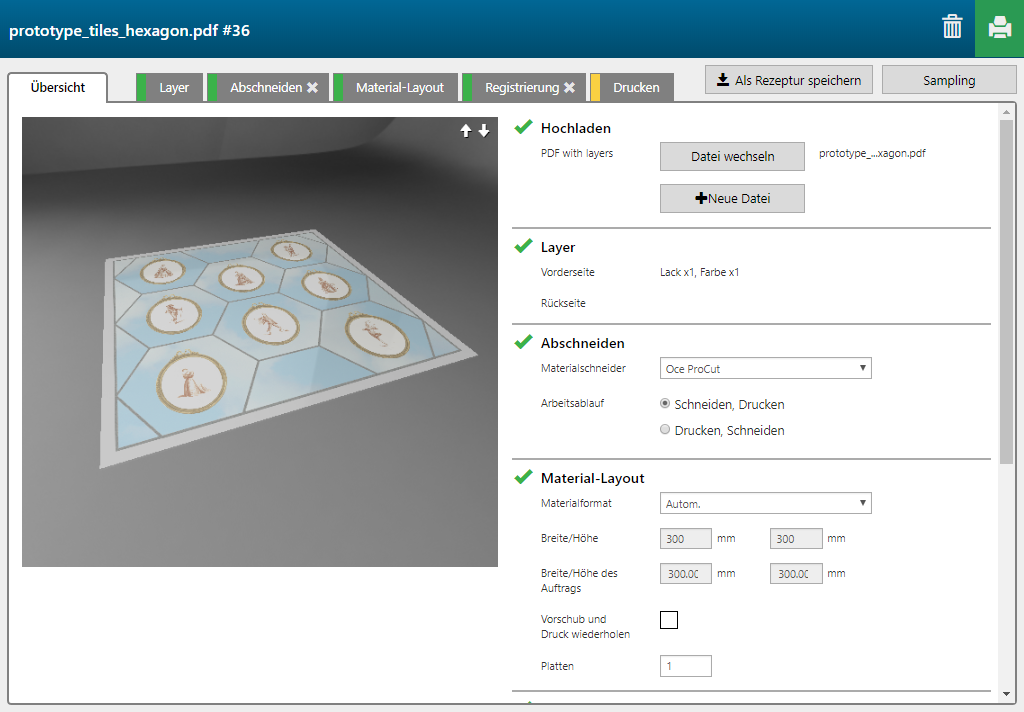
Die Rezeptur 'Prototype tiles' enthält 2 Layer, die auf die Vorderseite des Materials gedruckt werden.

|
Layer-Nummer |
[Layer-Name] |
[Herkunft des Layers] |
[Druckmodus] |
Anmerkung |
|---|---|---|---|---|
|
[Vorderseite] 2 |
PDF with layers - varnish - Shape detect varnish |
PDF with layers - varnish |
Express - High Gloss Varnish only |
Der Lack-Layer wird mit Lack bedruckt. |
|
[Vorderseite] 1 |
PDF with layers - image - Color |
PDF with layers - image |
Quality |
Das Bild wird mit CMYK-Farben gedruckt. |
Anhand Ihrer Eingaben auf dieser Registerkarte wird automatisch ein Schnitt-Layer erzeugt.
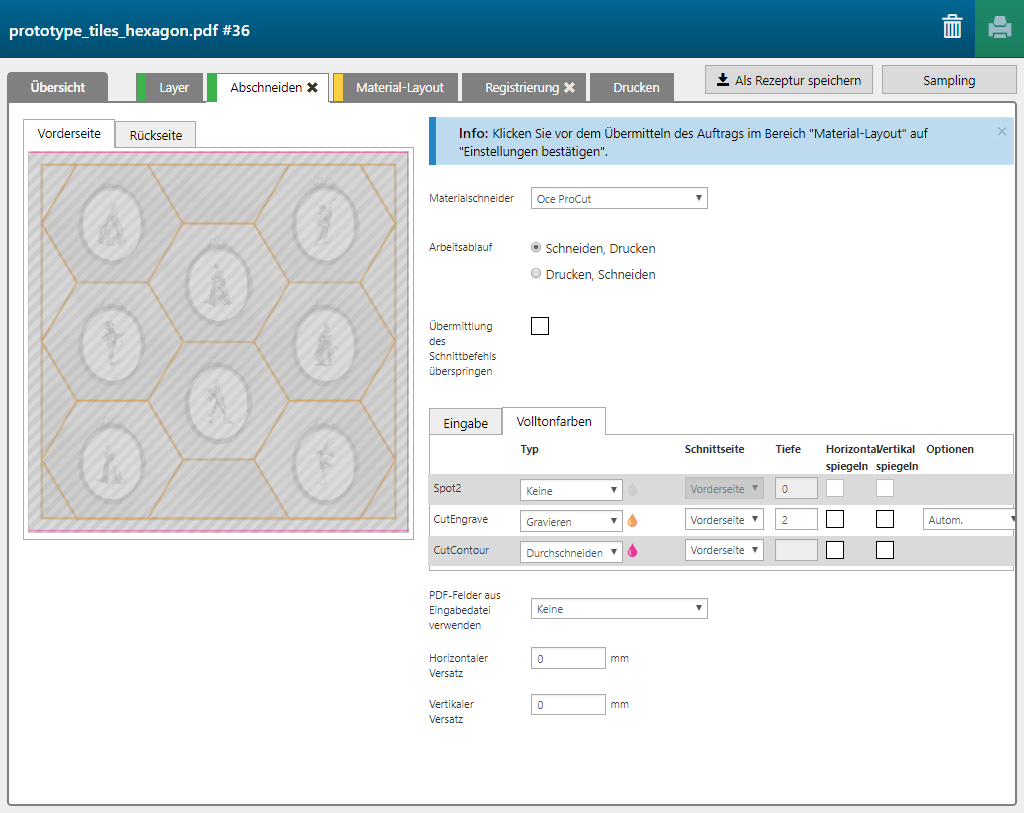
Standardmäßig dient der in Schritt 5 erstellte Schnitt-Layer als Registrierungs-Layer.